Configurer Redmine sur le conteneur Docker
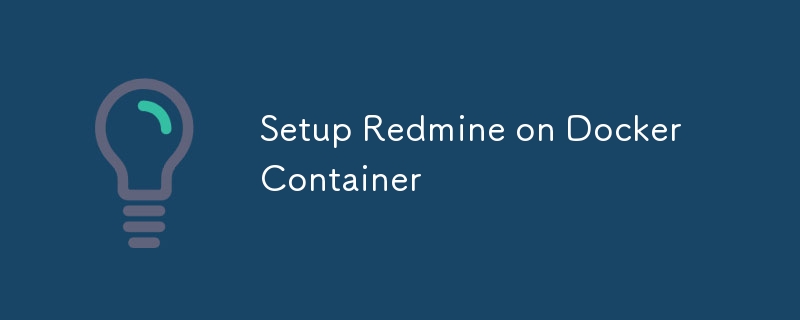
Redmine est une application Web flexible et open source de gestion de projet et de suivi des problèmes. Il est largement utilisé pour gérer des projets, suivre les bugs et gérer les tâches et les délais. Développé à l'aide de Ruby on Rails, Redmine est hautement personnalisable et prend en charge un large éventail de fonctionnalités pour la collaboration en équipe et l'organisation de projets.
Redmine est une alternative populaire aux outils de gestion de projet commerciaux en raison de sa flexibilité, de sa personnalisation et de sa nature open source.
Dans cet article, nous allons configurer Redmine sur le conteneur Docker avec le serveur de base de données, MySQL et également Nginx comme proxy inverse.
Installer Docker
Nous utilisons le serveur Ubuntu hébergé sur AWS EC2 et le guide d'installation du responsable Docker.
# Add Docker's official GPG key: sudo apt-get update sudo apt-get install ca-certificates curl sudo install -m 0755 -d /etc/apt/keyrings sudo curl -fsSL https://download.docker.com/linux/ubuntu/gpg -o /etc/apt/keyrings/docker.asc sudo chmod a r /etc/apt/keyrings/docker.asc # Add the repository to Apt sources: echo \ "deb [arch=$(dpkg --print-architecture) signed-by=/etc/apt/keyrings/docker.asc] https://download.docker.com/linux/ubuntu \ $(. /etc/os-release && echo "$VERSION_CODENAME") stable" | \ sudo tee /etc/apt/sources.list.d/docker.list > /dev/null sudo apt-get update
Nous utilisons la dernière version de Docker avec Docker Compose.
sudo apt-get install docker-ce docker-ce-cli containerd.io docker-buildx-plugin docker-compose-plugin
Ok, Docker installé, nous devons ensuite configurer notre utilisateur (ubuntu) pour qu'il puisse accéder directement à Docker sans sudo.
sudo groupadd docker sudo usermod -aG docker $USER
puis déconnectez-vous et reconnectez-vous à notre serveur. Docker est prêt !
Nous pouvons utiliser cette commande ci-dessous pour démarrer le conteneur Docker au redémarrage de notre serveur.
sudo systemctl enable docker.service sudo systemctl enable containerd.service
le conteneur Docker est suffisant pour le moment.
Créer un fichier de composition Docker
Nous allons créer un fichier de composition Docker.
nano docker-compose.yaml
et collez ce code yaml.
version: '3.1'
services:
nginx:
# we use the latest of nginx as base
image: nginx:latest
restart: always
# we expose port 80 and 443 to the public as our reverse proxy
ports:
- "80:80"
- "443:443"
volumes:
# we link volume from host for nginx configuration
- './nginx.conf:/etc/nginx/conf.d/nginx.conf'
# we link volume from host for nginx certs
- './certs:/etc/nginx/certs'
# we link also timezone from the host
- '/etc/localtime:/etc/localtime:ro'
- '/etc/timezone:/etc/timezone:ro'
depends_on:
# we will wait until server redmine is ready
- redmine
redmine:
# we use redmine from dockerhub as base
image: redmine
restart: always
volumes:
# we link redmine data to our local storage, so it will persistent when
# the service redmine restarted
- 'redmine_data:/usr/src/redmine/files'
# we link redmine plugin also from the host
- '/home/bkn/redmine_plugins:/usr/src/redmine/plugins'
# we link also timezone from the host
- '/etc/localtime:/etc/localtime:ro'
- '/etc/timezone:/etc/timezone:ro'
# we don't expose port on this service because nginx service will do
# default port redmine expose internally is 3000
#ports:
#- 3000:3000
#- 444:3000
environment:
# we create some env for redmine
REDMINE_DB_MYSQL: db
REDMINE_DB_PORT: 3306
REDMINE_DB_DATABASE: redmine_db
REDMINE_DB_USERNAME: redmine
REDMINE_DB_PASSWORD: my_p@ssword
REDMINE_SECRET_KEY_BASE: G75eddsecretkey
# we will wait until db service is ready
depends_on:
- db
db:
# we use mysql server for redmine database
image: mysql:8.0
restart: always
volumes:
# we also link the database storage with volume we created below
- 'mysql_data:/var/lib/mysql'
environment:
# we create some env for mysql
MYSQL_USER: redmine
MYSQL_PASSWORD: my_p@ssword
MYSQL_RANDOM_ROOT_PASSWORD: 1
MYSQL_ROOT_PASSWORD: JRFFHT534rth4u3!@#
MYSQL_DATABASE: redmine_db
volumes:
# we create two volume used by redmine and our database
mysql_data:
driver: local
redmine_data:
driver: local
Ensuite, nous créons le fichier de configuration nginx, même dossier que le fichier docker-compose
nano nginx/nginx.conf
server {
listen 80;
server_name proman.withenri.tech;
location / {
proxy_pass http://henri_redmine_1:3000;
proxy_set_header Host $host;
proxy_set_header X-Real-IP $remote_addr;
}
}
server {
listen 443 ssl;
server_name proman.withenri.tech;
ssl_certificate /etc/nginx/certs/withenri.tech_chained.crt;
ssl_certificate_key /etc/nginx/certs/withenri.tech.key;
location / {
proxy_pass http://henri_redmine_1:3000;
proxy_set_header Host $host;
proxy_set_header X-Real-IP $remote_addr;
}
}
et créez un dossier appelé certs, puis placez nos certificats ici.
Créer un conteneur
exécutons notre fichier de composition Docker avec la commande
docker-compose up -d
Lorsque nous exécutons ce fichier Docker Compose, un réseau sera créé automatiquement et reliera trois services (nginx, Redmine, db) dans ce même réseau.
nous pouvons vérifier notre conteneur avec la commande :
docker ps -a
puis testez l'application Redmine sur notre navigateur avec le port 80 et le port 443 avec une connexion https. utilisez l'utilisateur 'admin' et le mot de passe 'admin' pour vous connecter à notre application Redmine.
Cet article a fondamentalement le même résultat lorsque nous l'installons directement sur un VPN, reportez-vous à cet article.
J'espère que cet article vous aidera !
-
 Méthode pour convertir correctement les caractères Latin1 en UTF8 dans UTF8 MySQL TableConvertir les caractères latins1 dans une table utf8 en utf8 Vous avez rencontré un problème où les caractères avec diacritique (par exemple, ...La programmation Publié le 2025-04-29
Méthode pour convertir correctement les caractères Latin1 en UTF8 dans UTF8 MySQL TableConvertir les caractères latins1 dans une table utf8 en utf8 Vous avez rencontré un problème où les caractères avec diacritique (par exemple, ...La programmation Publié le 2025-04-29 -
 Comment renommer la colonne MySQL et résoudre l'erreur # 1025?Renommager une colonne dans MySQL et résoudre l'erreur # 1025 Problème: PhpMyAdmin, une erreur se produit: mysql dit: documentation #...La programmation Publié le 2025-04-29
Comment renommer la colonne MySQL et résoudre l'erreur # 1025?Renommager une colonne dans MySQL et résoudre l'erreur # 1025 Problème: PhpMyAdmin, une erreur se produit: mysql dit: documentation #...La programmation Publié le 2025-04-29 -
 Résoudre l'erreur \\ "Erreur de valeur de chaîne \\" Exception lorsque MySQL inserte emojiRésolution de la valeur de chaîne incorrecte Exception lors de l'insertion d'Emoji Lorsque vous essayez d'insérer une chaîne contena...La programmation Publié le 2025-04-29
Résoudre l'erreur \\ "Erreur de valeur de chaîne \\" Exception lorsque MySQL inserte emojiRésolution de la valeur de chaîne incorrecte Exception lors de l'insertion d'Emoji Lorsque vous essayez d'insérer une chaîne contena...La programmation Publié le 2025-04-29 -
 Comment vérifier si un objet a un attribut spécifique dans Python?Méthode pour déterminer l'existence de l'attribut d'objet Cette enquête cherche une méthode pour vérifier la présence d'un att...La programmation Publié le 2025-04-29
Comment vérifier si un objet a un attribut spécifique dans Python?Méthode pour déterminer l'existence de l'attribut d'objet Cette enquête cherche une méthode pour vérifier la présence d'un att...La programmation Publié le 2025-04-29 -
 Comment transmettre des pointeurs exclusifs en fonction ou paramètres du constructeur en C ++?Gérer les pointeurs uniques en tant que paramètres dans les constructeurs et les fonctions des pointeurs uniques ( UNIQUE_PTR ) Remollissez le p...La programmation Publié le 2025-04-29
Comment transmettre des pointeurs exclusifs en fonction ou paramètres du constructeur en C ++?Gérer les pointeurs uniques en tant que paramètres dans les constructeurs et les fonctions des pointeurs uniques ( UNIQUE_PTR ) Remollissez le p...La programmation Publié le 2025-04-29 -
 Comment capturer et diffuser Stdout en temps réel pour l'exécution de la commande chatbot?Capturant stdout en temps réel à partir de l'exécution de commandes dans le domaine de l'élaboration de chatbots capables d'exécut...La programmation Publié le 2025-04-29
Comment capturer et diffuser Stdout en temps réel pour l'exécution de la commande chatbot?Capturant stdout en temps réel à partir de l'exécution de commandes dans le domaine de l'élaboration de chatbots capables d'exécut...La programmation Publié le 2025-04-29 -
 Pourquoi les images ont-elles encore des frontières en chrome? `Border: Aucun;` solution non valideSuppression de la bordure d'image en chrome Un problème fréquent rencontré lorsque vous travaillez avec des images dans Chrome et IE9 est ...La programmation Publié le 2025-04-29
Pourquoi les images ont-elles encore des frontières en chrome? `Border: Aucun;` solution non valideSuppression de la bordure d'image en chrome Un problème fréquent rencontré lorsque vous travaillez avec des images dans Chrome et IE9 est ...La programmation Publié le 2025-04-29 -
 Comment gérer efficacement l'exception vérifiée dans Lambda et Stream dans Java 8?Gestion des exceptions vérifiées dans Java 8 lambdas and streams Lors de l'utilisation de Java 8 lambdas et des flux, il y a le désir de l...La programmation Publié le 2025-04-29
Comment gérer efficacement l'exception vérifiée dans Lambda et Stream dans Java 8?Gestion des exceptions vérifiées dans Java 8 lambdas and streams Lors de l'utilisation de Java 8 lambdas et des flux, il y a le désir de l...La programmation Publié le 2025-04-29 -
 Comment ajouter la base de données MySQL à la boîte de dialogue DataSource dans Visual Studio 2012?Ajout de la base de données MySQL à la boîte de dialogue DataSource dans Visual Studio 2012 En travaillant avec Entity Framework et MySQL, l&#...La programmation Publié le 2025-04-29
Comment ajouter la base de données MySQL à la boîte de dialogue DataSource dans Visual Studio 2012?Ajout de la base de données MySQL à la boîte de dialogue DataSource dans Visual Studio 2012 En travaillant avec Entity Framework et MySQL, l&#...La programmation Publié le 2025-04-29 -
 Quand utiliser "essayez" au lieu de "si" pour détecter les valeurs variables dans Python?en utilisant "essayez" vs. "If" pour tester la valeur de variable dans python dans python, il existe des situations où vous ...La programmation Publié le 2025-04-29
Quand utiliser "essayez" au lieu de "si" pour détecter les valeurs variables dans Python?en utilisant "essayez" vs. "If" pour tester la valeur de variable dans python dans python, il existe des situations où vous ...La programmation Publié le 2025-04-29 -
 Accès à la méthode d'attribut MVC Modèle à l'aide de JavaScriptAccédez aux propriétés du modèle MVC dans javascript Question: Comment accéder aux données liées à un modèle de vue dans le code JavaScript?...La programmation Publié le 2025-04-29
Accès à la méthode d'attribut MVC Modèle à l'aide de JavaScriptAccédez aux propriétés du modèle MVC dans javascript Question: Comment accéder aux données liées à un modèle de vue dans le code JavaScript?...La programmation Publié le 2025-04-29 -
 Pourquoi mon image d'arrière-plan CSS apparaît-elle?Troubleshoot: Image d'arrière-plan CSS n'apparaissant pas Vous avez rencontré un problème où votre image d'arrière-plan échoue mal...La programmation Publié le 2025-04-29
Pourquoi mon image d'arrière-plan CSS apparaît-elle?Troubleshoot: Image d'arrière-plan CSS n'apparaissant pas Vous avez rencontré un problème où votre image d'arrière-plan échoue mal...La programmation Publié le 2025-04-29 -
 TableauLes méthodes sont des fns qui peuvent être appelés sur des objets Les tableaux sont des objets, donc ils ont également des méthodes en js. ...La programmation Publié le 2025-04-29
TableauLes méthodes sont des fns qui peuvent être appelés sur des objets Les tableaux sont des objets, donc ils ont également des méthodes en js. ...La programmation Publié le 2025-04-29 -
 Conseils pour trouver la position d'élément dans Java ArrayRécupération de la position de l'élément dans les tableaux java dans la classe des tableaux de Java, il n'y a pas de méthode directe &...La programmation Publié le 2025-04-29
Conseils pour trouver la position d'élément dans Java ArrayRécupération de la position de l'élément dans les tableaux java dans la classe des tableaux de Java, il n'y a pas de méthode directe &...La programmation Publié le 2025-04-29 -
 Pourquoi le corps {marge: 0; } `Supprimez toujours la marge supérieure dans CSS?Addressant la suppression de la marge du corps dans CSS pour les développeurs Web novices, la suppression de la marge de l'élément corpore...La programmation Publié le 2025-04-29
Pourquoi le corps {marge: 0; } `Supprimez toujours la marge supérieure dans CSS?Addressant la suppression de la marge du corps dans CSS pour les développeurs Web novices, la suppression de la marge de l'élément corpore...La programmation Publié le 2025-04-29
Étudier le chinois
- 1 Comment dit-on « marcher » en chinois ? 走路 Prononciation chinoise, 走路 Apprentissage du chinois
- 2 Comment dit-on « prendre l’avion » en chinois ? 坐飞机 Prononciation chinoise, 坐飞机 Apprentissage du chinois
- 3 Comment dit-on « prendre un train » en chinois ? 坐火车 Prononciation chinoise, 坐火车 Apprentissage du chinois
- 4 Comment dit-on « prendre un bus » en chinois ? 坐车 Prononciation chinoise, 坐车 Apprentissage du chinois
- 5 Comment dire conduire en chinois? 开车 Prononciation chinoise, 开车 Apprentissage du chinois
- 6 Comment dit-on nager en chinois ? 游泳 Prononciation chinoise, 游泳 Apprentissage du chinois
- 7 Comment dit-on faire du vélo en chinois ? 骑自行车 Prononciation chinoise, 骑自行车 Apprentissage du chinois
- 8 Comment dit-on bonjour en chinois ? 你好Prononciation chinoise, 你好Apprentissage du chinois
- 9 Comment dit-on merci en chinois ? 谢谢Prononciation chinoise, 谢谢Apprentissage du chinois
- 10 How to say goodbye in Chinese? 再见Chinese pronunciation, 再见Chinese learning

























